Nginx è una stilizzazione per il motore x. È un server HTTP gratuito e open source scritto e sviluppato dall'ingegnere informatico russo Igor system. Nginx viene spesso utilizzato anche come server proxy reverse/mail e bilanciatore del carico. Sebbene leggero nella sua classe di server Web, è estremamente robusto e produce comunque risultati impressionanti. Di conseguenza, è in costante aumento e si è guadagnato una reputazione significativa come server Web affidabile. Le sue funzionalità di scalabilità e ottimizzazione delle risorse si sono guadagnate il posto di uno dei server Web più popolari, con una stima che riporta oltre il 38% dei primi 1 milione di siti Web su Internet ospitati su server Nginx in tutto il mondo.
Nginx- Funzionalità HTTPS
Come accennato in precedenza, Nginx può essere utilizzato anche come server HTTP, server proxy, bilanciatore del carico e server di posta. Qui elencheremo alcuni degli usi di Nginx come server web/proxy HTTPS.
- Eccezionali funzionalità di gestione dei file statici/indicizzate/autoindicizzate
- Viene fornito con bilanciamento del carico operativo con funzionalità per monitorare l'integrità delle connessioni.
- Architettura basata su moduli con supporti sia delle parti principali che di terze parti.
- In grado di gestire ben oltre 10.000 connessioni contemporaneamente e anche questo con un ingombro di memoria ridotto entro un intervallo di 2.5 MB per 10k connessioni a bassa larghezza di banda.
- Sicurezza del livello di trasporto/Connessioni Secure Socket Layer con funzionalità di graffatura Onile Certificate Status Protocol supportate da OpenSSL
- Avvia server virtuali con il tuo nome e l'indirizzo IP del sistema.
- Funzioni utili per reindirizzare e riformulare gli URL
- Versioni più recenti in grado di supportare la chiamata procedurale remota gRPC.
- Utilizza la cache per avviare proxy inversi
- Compatibile con il protocollo Internet versione 6
- Supporta WebSocket ed esegue il bilanciamento del carico e il proxy inverso per i programmi Websocket.
- Connessione client-server fortificata, con funzionalità per l'aggiornamento e la configurazione durante il funzionamento.
Installare NGINX su FreeBSD
Questo tutorial riguarderà la configurazione e l'inizio con il server web Nginx sotto il sistema operativo Unix FreeBSD.
Panoramica dell'installazione
L'intera procedura può essere riassunta come segue:
- Usa il comando pkg o il sistema dei port per installare Nginx su FreeBSD.
- Abilita il supporto Nginx su FreeBSD.
- Modifica il file che si trova in /usr/local/etc/nginx/nginx.conf per configurare Nginx
- Verifica l'installazione
Segui le istruzioni di seguito per configurare Nginx sul tuo server FreeBSD.
Passaggio 1: aggiorna l'albero delle porte in FreeBSD
Emetti il seguente comando per aggiornare l'albero dei port in FreeBSD:
$ aggiornamento di recupero di portsnap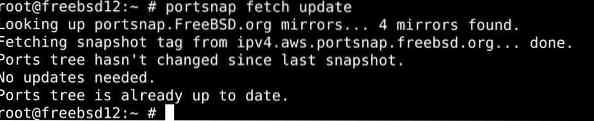
Passaggio 2: installa Nginx su FreeBSD
Ci sono due modi per installare Nginx sul tuo server:
1) utilizzo tramite sistema di porte
Quindi installa la porta del server web Nginx con i comandi seguenti:
$ cd /usr/ports/www/nginx/$ makeinstall clean
Durante l'installazione di Nginx, seleziona le opzioni relative al tuo utilizzo del server web. Qui, abbiamo scelto REWRITE_MODULE, SSL_MODULE, ecc., presentare come esempio.
2) usando il comando pkg
In alternativa, puoi scegliere di installare Nginx aggiungendo il pacchetto binario nginx con il gestore pacchetti, usando il comando pkg:
$ pkg installa nginx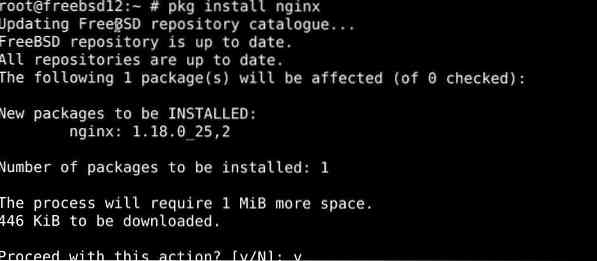
Questo dovrebbe installare Nginx sul tuo server web FreeBSD.
Passaggio 3: abilitare il servizio Nginx su FreeBSD
Digita il comando seguente per abilitare il server web Nginx
$ echo 'nginx_enable="YES"' >> /etc/rc.confIn alternativa, puoi anche digitare:
$ sudo sysrc nginx_enable="YES"
Questo è tutto con l'installazione.
Iniziare con Nginx su FreeBSD
Avvia un server Nginx
Avvia Nginx digitando quanto segue nella shell dei comandi e premendo invio:
$ /usr/local/etc/rc.d/nginx startIn alternativa, puoi dare il comando seguente:
$ servizio nginx start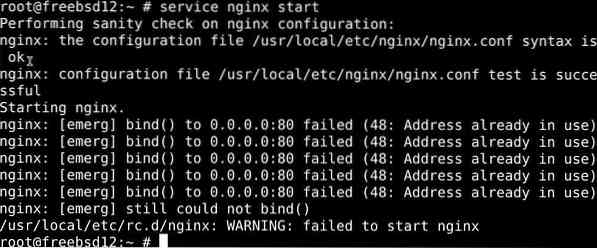
Chiudi un server Nginx
Per uscire da un server Nginx, immetti il comando seguente:
$ /usr/local/etc/rc.d/nginx stopPuoi anche digitare il comando più conciso:
$ servizio nginx stop
Questo comando dovrebbe chiudere il server Nginx
Riavvio del server Nginx
Immetti il comando seguente per riavviare il server Nginx.
$ /usr/local/etc/rc.d/nginx riavvioIn alternativa,
$ service nginx riavvio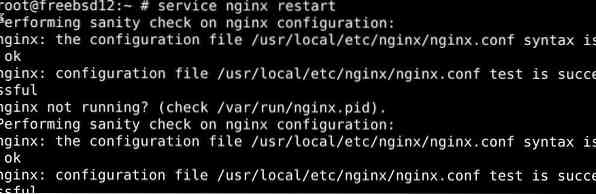
Il server Nginx dovrebbe riavviarsi all'esecuzione del comando sopra.
Ricaricare i server web Nginx dopo la configurazione
Per riavviare un server Nginx dopo aver modificato il file di configurazione, utilizzare il comando seguente:
$ /usr/local/etc/rc.d/nginx ricaricaPuoi anche usare:
$ servizio nginx ricaricaFile importanti in Nginx
- Il file di configurazione predefinito per Nginx in FreeBSD si trova in: /usr/local/etc/nginx/nginx.conf
- Le porte su cui Nginx ascolta per impostazione predefinita sono 80 e 443
- Il file che contiene tutti i dettagli dell'errore è /var/log/nginx-error.log
- Il file che registra i dettagli relativi alle richieste di accesso è /var/log/nginx-access.log
- Il documento root in Nginx si trova nella directory /usr/local/www/nginx//.
Testare la configurazione di Nginx su FreeBSD
Copia e incolla il seguente link nel campo URL del tuo browser web:
http://server-ip-qui/
Creazione di un sito Web con Nginx
Inizia impostando una directory emettendo il comando mkdir:
$ mkdir /wwwwikiQuindi crea un nuovo utente per il tuo dominio con il comando seguente:
$ pw user add -n wwwwiki -c 'Wiki User' -d /inesistente -s /usr/sbin/nologinBlocca il nome utente con il seguente comando:
$ pw lock wwwwiki
Quindi crea un file per testare le cose:
$ sudo nano /wwwwiki/index.htmlQuindi copia e incolla quanto segue nel file:
##
#
#
#
#
Wiki dir
#
Questo è un test e configurerò PHP 7.x per ospitare mediawiki
#
# © www.linuxhint.come
#
#
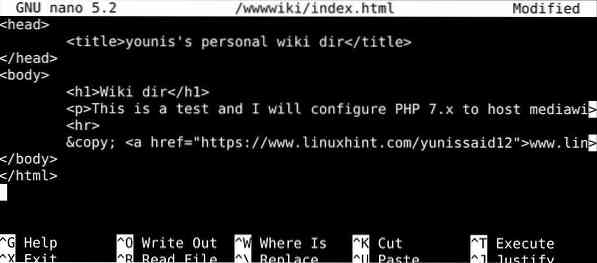
Quindi assegna la proprietà del gruppo con i comandi seguenti:
$ chown -R wwwwiki:wwwwiki /wwwwiki/$ chmod -R 0555 /wwwwiki/
$ ls -ld /wwwwiki/

Configura Nginx per il dominio virtuale wiki o l'indirizzo IP
Inizia creando un file di configurazione con i comandi seguenti:
$ mkdir /usr/local/etc/nginx/vdomains/$ sudo nano /usr/local/etc/nginx/vdomains/http.10.0.2.15.conf
Quindi copia e incolla il testo seguente in questo file e apporta le modifiche appropriate al testo seguente:
# server# nome_server 10.0.2.15; # IP virtuale o nome di dominio qui
# access_log /var/log/nginx/10.0.2.15.accesso.registro; # log files
# error_log /var/log/nginx/10.0.2.15.errore.registro;
# root /wwwwiki; # directory principale per questo host virtuale
# ## aggiungi altre configurazioni di seguito come PHP e così via ##
#
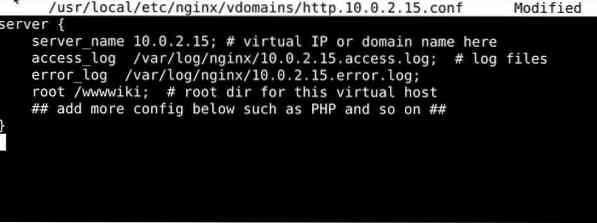
Non dimenticare di salvare il file prima di chiuderlo. Quindi usa il comando seguente per aggiornare il nostro file di configurazione:
$ sudo nano /usr/local/etc/nginx/nginx.confQuindi aggiungi quanto segue verso la fine:
includi "vdomains/*.conf";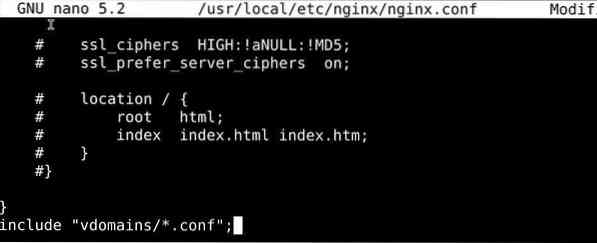
Di nuovo, salva ed esci da questo file. Quindi verifica nginx usando il seguente comando:
$ nginx -t$ servizio nginx ricarica
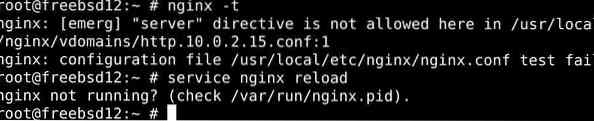
Infine, prova la configurazione emettendo il tuo indirizzo IP:
http://10.0.2.15/
In sintesi
Questo è tutto per il tutorial di oggi. Abbiamo spiegato come installare Nginx su un server FreeBSD usando il sistema dei port e il comando pkg e come abilitare il servizio Nginx su FreeBSD. Abbiamo anche visto come configurare un sito Web con Nginx e presentato Nginx ai nuovi utenti. Le istruzioni qui dovrebbero funzionare bene per te.
 Phenquestions
Phenquestions


